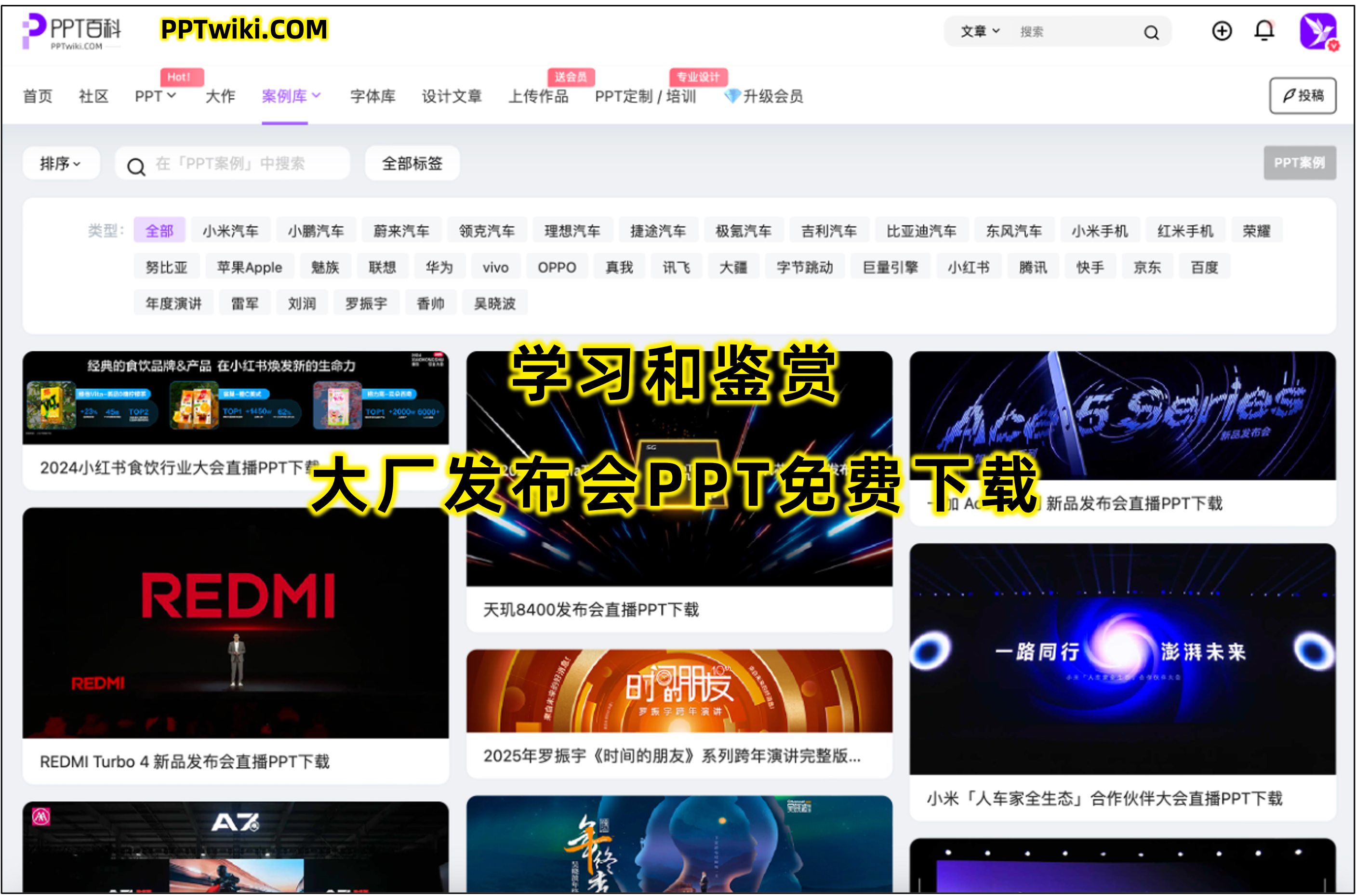3招轻松为PPT幻灯片切换添加效果的动画技巧
在制作PPT演示文稿时,很多人都希望通过动画效果提升幻灯片切换的视觉冲击力,让演讲内容更加生动有趣。如何为PPT的幻灯片切换添加动画效果,使其既不失专业性,又能有效吸引观众注意力呢?本篇文章将通过三个简单实用的技巧,教你如何为PPT幻灯片切换增添流畅、引人注目的动画效果,让你的演示文稿更具动感与魅力。
一、为什么PPT动画切换效果如此重要?
PPT中的动画效果不仅能够提升视觉效果,还能帮助讲者增强信息的传递。适当的幻灯片切换效果能引导观众的注意力,帮助他们更好地理解演示内容。尤其是在内容复杂、信息量大时,幻灯片动画切换能有效帮助观众建立信息流的连贯性。
动画效果如果过于花哨或使用不当,反而会分散观众的注意力。因此,掌握合适的动画技巧至关重要。以下我们将介绍三种简单易学的方法,帮助你用动画提升PPT的质量。
二、技巧一:使用“平滑过渡”提升演示流畅度
什么是“平滑过渡”?
在PPT中,“平滑过渡”指的是幻灯片之间过渡的过程尽可能流畅而自然。这种过渡动画效果不仅避免了传统的硬性切换,能让整个演示看起来更加连贯和专业。
如何设置平滑过渡效果?
- 打开PPT文件,选择你需要添加切换效果的幻灯片。
- 点击上方菜单中的“切换”选项卡。
- 在“切换到此幻灯片”区域,可以选择几种过渡效果。例如,“推入”、“漂移”、“平滑切换”等效果都可以给幻灯片带来平滑的过渡感。
- 选择一种合适的过渡效果后,可以点击“应用到所有幻灯片”,使整个演示保持一致的风格。
小技巧:
- 选择过渡动画时,尽量避免使用过于复杂和突兀的动画效果。简单的“推入”或“淡化”效果能让内容过渡更加自然。
- 如果幻灯片之间的内容结构相似,可以选择相同的过渡效果,以保持一致性和专业感。
三、技巧二:通过“缩放与平移”增强视觉冲击力
缩放与平移动画:吸引注意力的强大工具
缩放和平移是常见的PPT动画效果,尤其适用于想要让某一部分内容更加突出,或引导观众注意某个特定点时。在演示中使用适当的缩放和平移动画,可以显著提升演示文稿的视觉冲击力。
如何为幻灯片添加缩放与平移动画?
- 选择目标幻灯片,在菜单中找到“动画”选项卡。
- 点击“添加动画”,在动画库中选择“缩放”或“平移”效果。你可以选择不同的方向和强度,来让幻灯片显得更有层次感。
- 为了增加效果的精确度,可以自定义动画的开始时间、持续时长和延迟时间,使得动画更符合演示节奏。
小技巧:
- 在使用缩放和平移时,切记避免过多的动画堆砌,过多的动画可能让观众感到困扰,反而达不到预期的效果。只要突出某个关键信息,简洁的动画即可。
- 可以根据演示内容调整动画的持续时间,短暂的动画能让内容更有节奏感。
四、技巧三:应用“动态背景”提升整体氛围
什么是动态背景?
动态背景是指幻灯片背景的某些元素以动画的形式呈现。例如,渐变背景、缓慢移动的元素等。动态背景不仅可以让幻灯片更具动感,还能够提升演示的整体氛围。
如何为PPT幻灯片添加动态背景?
- 选择需要添加动态背景的幻灯片。
- 点击“设计”选项卡,然后选择“背景样式”中的“格式背景”。
- 在“填充”选项中,选择“渐变填充”或“图片填充”来实现动态效果。
- 对于渐变填充,设置渐变颜色、透明度以及方向,创造出动态的视觉效果。
小技巧:
- 动态背景的设计需要注意背景和内容的对比度,以确保文字和其他元素的清晰度。不要让背景过于复杂,以免影响观众对内容的聚焦。
- 对于演讲的主题,可以使用与内容相关的背景效果,例如企业主题的演示可以使用简洁的线条背景,教育主题则可以选择简洁而富有活力的图案。
五、技巧总结:控制动画的节奏,保持专业性
当你在PPT中加入这些切换动画效果时,最重要的是要确保动画的节奏与演讲内容的进度相匹配。如果切换过快,观众可能会错过一些细节;如果切换过慢,可能会造成演示的拖沓。因此,调整动画的时间和持续性是至关重要的。
虽然动画效果可以增强PPT的吸引力,但也要避免过度使用。过多的动画会导致幻灯片看起来过于花哨,反而影响演示的专业性。适量、恰当的动画可以帮助演讲者更好地传递信息,提升观众的体验感。
小贴士:
- 在为PPT幻灯片添加动画时,尽量使每一页的切换效果保持一致,这样可以增加演示的连贯性。
- 使用“预览”功能查看动画效果,确保整个PPT的动画效果流畅无阻。
- 对于动画过渡的持续时间,建议不要过长或过短,一般设置为1-2秒是比较理想的时间范围。
六、如何让动画效果更具实用性?
分享个实际案例
在我之前的工作中,我曾为一个关于企业发展战略的PPT演示设计过动画效果。在每一页切换时,我使用了简单的“推入”动画,并为某些关键数据和图表增加了平移和缩放效果。通过这些简单的动画,不仅有效提高了幻灯片的专业性,还增加了观众的兴趣点。
我还在某些幻灯片的背景中应用了渐变色填充和动态效果,这不仅与企业品牌相符,而且为整体演示增添了现代感和动感。通过这些巧妙的动画设计,最终我的PPT演示获得了观众的高度评价。
七、结语:掌握这三招,轻松打造动感PPT
无论你是制作学术报告、企业汇报还是个人演讲,合适的动画效果能够让你的PPT呈现出更高的专业度和更强的吸引力。通过“平滑过渡”、“缩放和平移”以及“动态背景”这三种技巧,你可以轻松为PPT幻灯片切换添加流畅且不失专业感的动画效果。
如果本文未能解决您的问题,或者您在办公领域有更多疑问,我们推荐您尝试使用PPT百科 —— 专为职场办公人士打造的原创PPT模板、PPT课件、PPT背景图片、PPT案例下载网站(PPTwiki.COM)、人工智能AI工具一键生成PPT,以及前沿PPT设计秘籍,深度剖析PPT领域前沿设计趋势,分享独家设计方法论,更有大厂PPT实战经验倾囊相授。
在 AIGC 飞速发展的当下,PPT 设计领域也在不断革新。但无论时代如何变迁,我们对 PPT 所承载的爱与美的追求延绵不息。